13 Detectar Git desde RStudio
Si desea que RStudio le ayude con su trabajo de Git y GitHub, debe poder encontrar el ejecutable de Git.
Por lo general, esto “simplemente funciona”, por lo que esta página está dirigida a personas que tienen motivos para sospechar que tienen un problema.
Esto es algo que se configura una vez por computadora.
13.1 ¿Tiene usted un problema?
Comprobemos si RStudio puede encontrar el ejecutable de Git.
- File > New Project… ¿Ves una opción para crear desde Control de versiones? Si es así, bien.
- Seleccione New Directory > Empty Project. ¿Ves una casilla de verificación “Create a git repository”? Si es así, bien, SELECCIÓNELO.
Sigue leyendo si las cosas no van tan bien o quieres saber más.
13.2 Encuentra Git tú mismo
RStudio solo puede actuar como interfaz gráfica de usuario para Git si Git se ha instalado correctamente (Capítulo 6) Y RStudio puede encontrarlo.
Una prueba básica para una instalación exitosa de Git es simplemente ingresar git en el shell (Apéndice A). Si recibe una queja acerca de que no se encuentra Git, significa que la instalación no tuvo éxito o que no se encuentra, es decir, no está en su PATH.
Si no está seguro de dónde se encuentra el ejecutable de Git, intente esto en un shell:
which git(Mac, Linux, Git Bash shell en Windows)where git(Símbolo del sistema de Windows, es decircmd.exe)
13.3 Dile a RStudio dónde encontrar Git
Si parece que Git está instalado y se puede encontrar, inicie RStudio. Salga y reinicie RStudio si tiene alguna duda sobre si abrió RStudio antes o después de instalar Git. No me obligues a detener este auto y reiniciar RStudio en horario de oficina. HAZLO.
Desde RStudio, vaya a Tools > Global Options > Git/SVN y asegúrese de que el cuadro Git executable apunte a su ejecutable Git.
En macOS y Linux, la ruta suele verse así:
/usr/bin/gitSi necesita configurar esto en macOS, a veces puede resultar difícil navegar hasta el directorio necesario una vez que haya hecho clic en “Examinar” y esté trabajando con una ventana tipo Finder. El método abreviado de teclado “comando + mayúsculas + g” invocará “Ir a la carpeta”, donde podrá escribir o pegar cualquier ruta que desee.
En Windows, esta ruta debería verse así:
C:/Program Files/Git/bin/git.exey aquí hay una captura de pantalla en Windows:
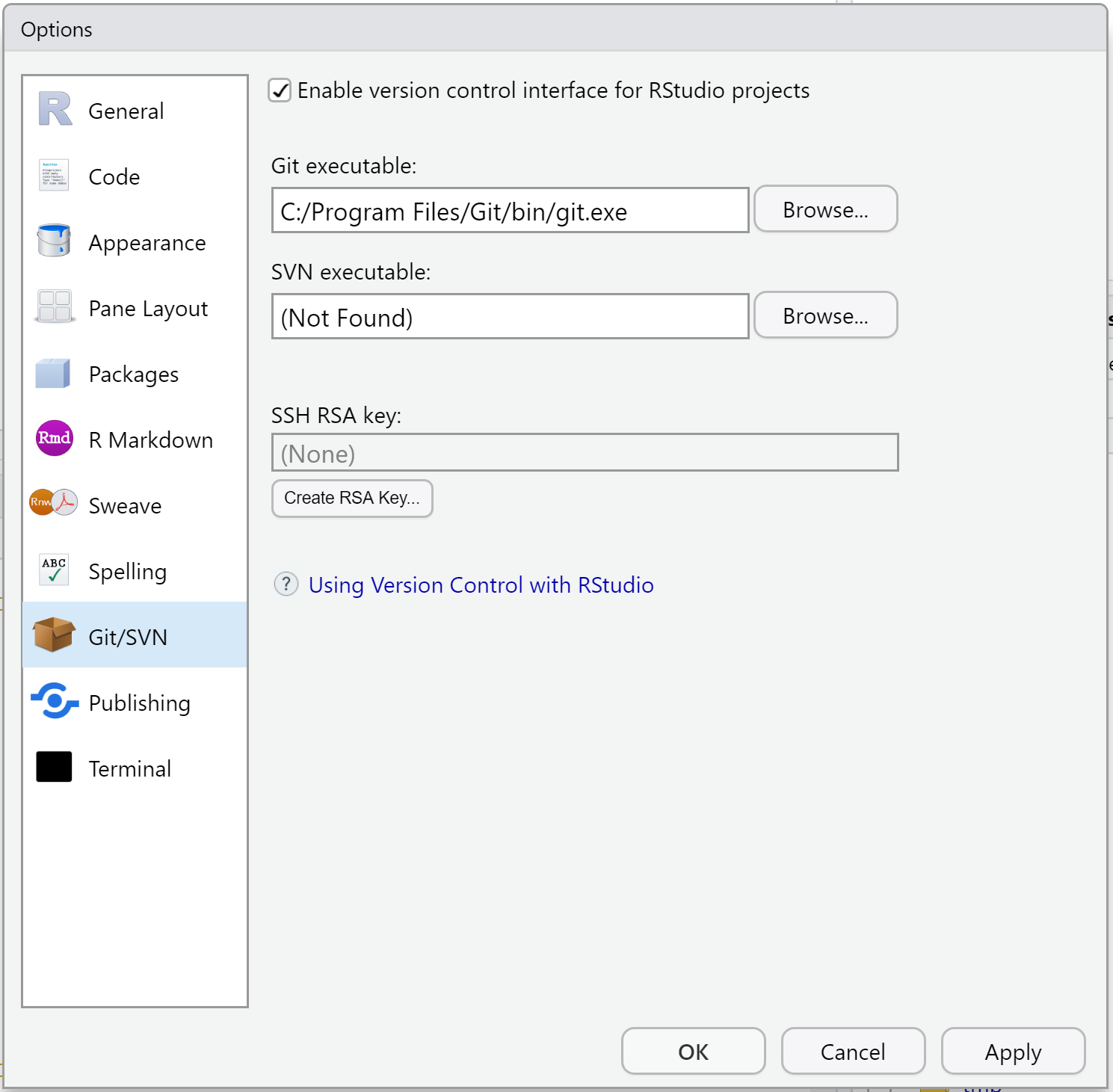
ADVERTENCIA: En Windows, NO use C:/Program Files/Git/cmd/git.exe. bin en el camino es BUENO ¡SÍ! cmd en la ruta es MALO ¡NO!
ADVERTENCIA: En Windows, NO configure esto en git-bash.exe. Algo que termina en git.exe es BUENO ¡SÍ! git-bash.exe es MALO, ¡NO!
Reinicie RStudio si realiza algún cambio aquí. No me obligue a detener este auto nuevamente y reinicie RStudio por usted en horario de oficina. HAZLO.
Vuelva a realizar los pasos en la parte superior de la página para ver si RStudio y Git se están comunicando ahora.
He visto esta ayuda: con su proyecto abierto, vaya a
Tools > Project Options.... Si está disponible, haga clic en “Git/SVN” y seleccione “Git” en el menú desplegable del sistema de control de versiones. Responda “sí” a la ventana emergente “Confirmar nuevo repositorio Git”. Responda “sí” a la ventana emergente “Confirmar reinicio de RStudio”.Si instaló Git a través de GitHub para Windows, es posible que el ejecutable de Git esté muy bien oculto. Obtenga ayuda o utilice uno de nuestros métodos recomendados para instalar Git.
Su
PATHprobablemente no esté configurada correctamente y/o debería reinstalar Git y controlar/observar hacia dónde se dirige. Lea más en Capítulo 14.Consigue nuestra ayuda.